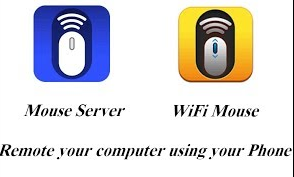Claro! Vou fornecer um tutorial básico de como usar o Mouse Server. O Mouse Server é um programa que permite controlar o cursor do seu computador usando um dispositivo móvel como um smartphone ou tablet. Isso pode ser útil em várias situações, como controlar o computador remotamente ou usar o dispositivo móvel como um touchpad.
Aqui está um passo a passo de como usar o Mouse Server:
Passo 1: Baixe e instale o Mouse Server
- Vá para o site oficial do Mouse Server e faça o download do aplicativo para o seu computador.
- Siga as instruções de instalação fornecidas e conclua o processo.
Passo 2: Baixe o aplicativo móvel
- Abra a loja de aplicativos do seu dispositivo móvel (App Store para iOS ou Google Play Store para Android).
- Pesquise por "Mouse Server" e baixe o aplicativo oficial.
Passo 3: Conecte o dispositivo móvel ao computador
- Certifique-se de que o seu dispositivo móvel e o computador estejam conectados à mesma rede Wi-Fi.
- Inicie o aplicativo Mouse Server no computador.
- Inicie o aplicativo Mouse Server no dispositivo móvel.
Passo 4: Faça a conexão entre o computador e o dispositivo móvel
- No aplicativo Mouse Server no computador, você verá um código QR ou um endereço IP listado.
- No aplicativo Mouse Server no dispositivo móvel, toque em "Conectar" ou escaneie o código QR.
- Selecione o seu computador na lista de dispositivos disponíveis.
Passo 5: Use o dispositivo móvel como um mouse
- Uma vez conectado com sucesso, você poderá usar o seu dispositivo móvel como um mouse.
- Deslize o dedo na tela do seu dispositivo móvel para mover o cursor do mouse no computador.
- Toque na tela para clicar no botão esquerdo do mouse.
- Dependendo do aplicativo, você pode ter acesso a recursos adicionais, como o clique com o botão direito ou o uso do teclado do dispositivo móvel para digitar no computador.
Passo 6: Desconectar
- Quando terminar de usar o Mouse Server, você pode desconectar o dispositivo móvel do computador.
- No aplicativo Mouse Server no dispositivo móvel, toque em "Desconectar" ou feche o aplicativo.
Lembre-se de que alguns recursos específicos podem variar dependendo do aplicativo Mouse Server que você está usando, mas as etapas básicas são semelhantes. Verifique a documentação do aplicativo ou as configurações para obter mais detalhes sobre recursos avançados.
Espero que este tutorial tenha sido útil!